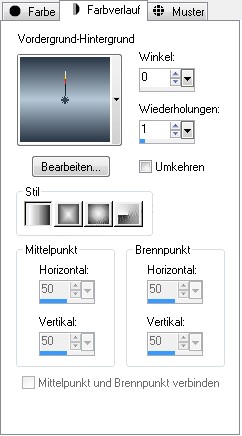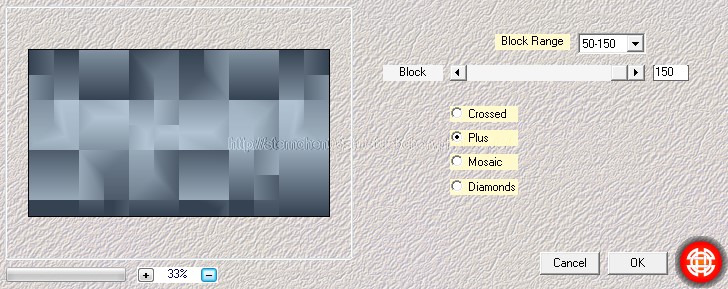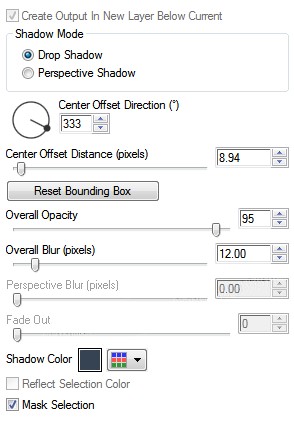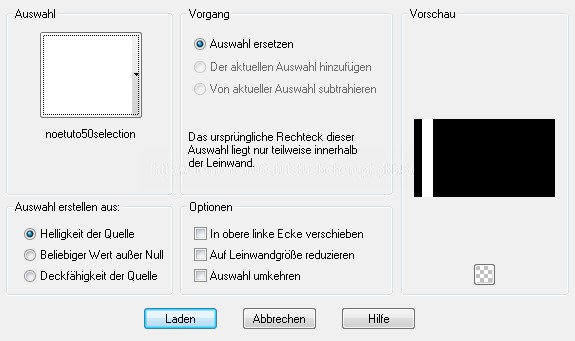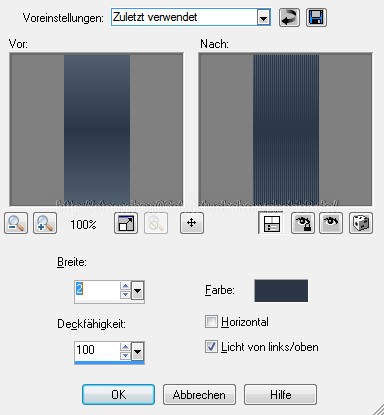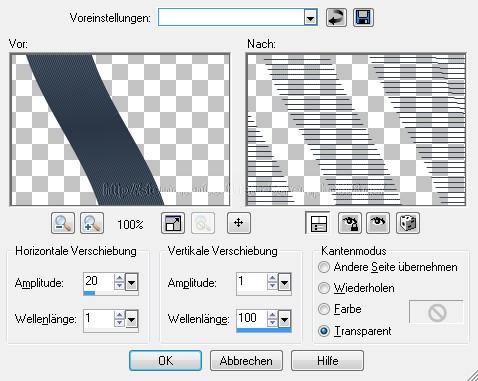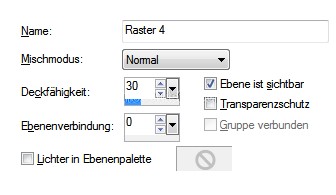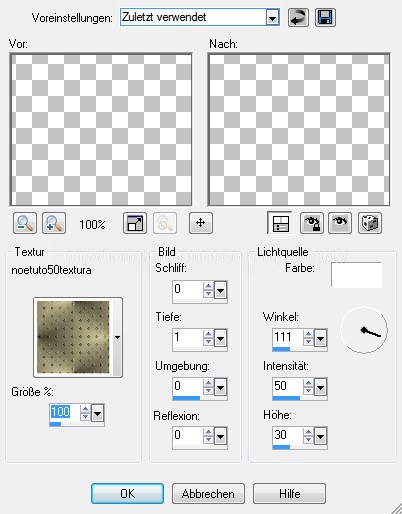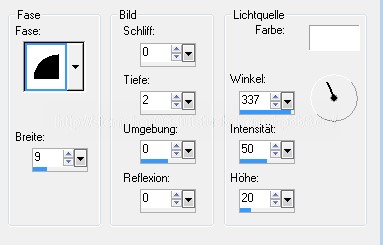|
Tut 50
Dieses Tutorialübersetzung wurde mit PSP X erstellt, Das Copyright des in deutsche PSP übersetzten Tutorials liegt bei mir sternchen06 aka A.Brede-Lotz. Das Tutorial darf nicht kopiert oder auf anderen Seiten zum download angeboten werden. Herzlichen Dank an Noemi das ich deine PSP Tutoriale ins deutsche Übersetzen darf Thank You Noemi for Permission Das Original Tutorial findest du hier Herzlichen Dank auch an die Künstler die uns Bastlern die Erlaubnis erteilt habe ihre Werke zu nutzen in diesem Fall ein Herzliches Dankeschön an Anastasiya Igolkina für die schöne Posertube sollte ich dennoch unwissentlich ein Copy verletzt haben:
Keine
Abmahnung ohne vorherigen Kontakt
Meine Tutorials sind bei TWI registriert
und du findest sie auf meiner Tutpage
Du benötigst: dein PSP eine Copysafe Frauentube eine Blumentube - farblich passend oder die Blüte aus dem Material - passend kolorieren dieses Material
Die Filter: Mehdi Mura's Meister Alien Skin Eye Candy 5 Impact Graphics Plus
entpacke das Material - speichere die Selectionen im Auswahlordner deines PSP und die Textur im Texturordner deines PSP
1. Suche dir aus deiner Tube eine helle VGF und eine dunklere HGF öffne eine neue transparente Leinwand
erstelle zunächst einen Farbverlauf aus deiner VGF und deiner HGF
fülle die Leinwand damit Effekte - Mura's Meister - Cloud
2. Ebene - neue Rasterebene fülle erneut mit dem Farbverlauf Effekte - Mehdi - Sorting Tiles
setze die Transparenz der Ebene auf 50% Ebene - duplizieren - Bild - Vertikal und Horizontal Spiegeln aktiviere die unterste Ebene (Raster1)
3. Ebene - neue Rasterebene öffne und kopiere nun die Blütentube Einfügen als neue Ebene - nach links oben verschieben aktiviere das Auswahlwerkzeug (K) und ziehe die Blüte am Ankerpunkt rechts unten nach rechts bis an den unteren Rand evtl. kolorieren Effekt - Graphics Plus - Emboss
Effekte - Alien Skin Eye Candy 5 Impact - Perspektive Shadow
Ebene - Zusammenfassen - nach unten zusammenfassen
4. aktiviere die oberste Ebene - Ebene - neue Rasterebene Auswahl - Auswahl laden/speichern
Fülle die Auswahl mit dem Farbverlauf vom Anfang Effekte - Textureffekte - Jalousie
Auswahl - Auswahl keine Effekte - Verzerrungseffekte - Welle
Effekte - Verzerrungseffekte - Welle
Effekte - Kanteneffekte - Nachzeichnen Doppelklick auf die Ebene - Transparenz der Ebene auf 30 setzen
Ebene duplizieren - Bild - vertikal spiegeln
5. Ebene - neue Rasterebene - Auswahl - Auswahl laden/speichern
Fülle die Auswahl mit dem Farbverlauf vom Anfang Effekte - Textureffekte - Jalousie wie vorhin Auswahl - Auswahl keine Effekte - Verzerrungseffekte - Welle
Alien Skin Eye Candy 5 Impact - Perspektive Shadow - Einstellungen sind noch gespeichert Ebene duplizieren - Bild - vertikal spiegeln Ebene duplizieren - aktiviere das Auswahlwerkzeug
ändere oben in der Menüleiste den Wert bei Position auf 600
dein Bild sollte nun so aussehen
6. Bild - Rand hinzufügen - 5 px symetrisch in z.B. grün markiere den Rand mit dem Zauberstab - Ebene - füllen mit der HGF - Auswahl - Auswahl aufheben Bild - Rand hinzufügen - 60px in z.B. grün markiere den Rand mit dem Zauberstab fülle mit diesem Farbverlauf
Rechtsklick im Ebenenmanager - in Ebene umwandeln Effekte - Textureffekte - Textur - suche dir die Textur "noetut50textura" aus deinem Texturenordner klicke dafür neben dem Texturbild auf das kleine nach unten zeigende Dreieck - Einstellungen wie auf dem Screen
Effekte - 3D Effekte - Innenfase
Auswahl - Auswahl aufheben
7. Bild - Rand hinzufügen - 5 px symetrisch in z.B. grün markiere den Rand mit dem Zauberstab - Ebene - füllen mit der HGF - Auswahl - Auswahl aufheben Rechtsklick im Ebenenmanager - in Ebene umwandeln
8. Ebene - neue Rasterebene - Anordnen - nach unten verschieben öffne und kopiere nun deine Frauentube geh wieder zu deinem Bild - Bearbeiten - als neue Auswahl einfügen passe die Tube in der Größe an ungefähr wie in meinem Bild
je nachdem was für eine Tube du nutzt geh nun noch auf Anpassen - Fotokorrektur in einem Schritt ich hab es weggelassen Auswahl - Auswahl aufheben Effekte - Alien Skin Eye Candy 5 Impact - Perspektive Shadow - Einstellungen sind noch gespeichert
9. Ebene - neue Rasterebene - öffne und kopiere nun die Datei "szöveg" Bearbeiten - als neue Auswahl einfügen - schiebe sie nach links - wie auf meinem fertigen Bild zu sehen ist Auswahl - Auswahl aufheben evtl. musst du die die Frauentube noch weiter nach rechts schieben
10. Ebene - neue Rasterebene wechsele auf die darunterliegende Ebene - die Textebene Auswahl - Alles - Auswahl frei - Auswahl nicht frei schließe das Auge der schwarzen Textebene aktiviere wieder die darüberliegende Ebene - fülle den Auswahltext mit deiner hellen VGF um besser sehen zu können wo du füllen musst zoome dir das Bild größer Auswahl aufheben Effekte - Alien Skin Eye Candy 5 Impact - Perspektive Shadow ändere den Wert bei Overall Blur von 12 auf 8.48 - der Rest bleibt wie er ist - ok
11. Wenn du magst kannst du jetzt noch einmal die Blüte vom Anfang kopieren und damit dein Bild dekorieren Zusammenfassen - alles zusammenfassen - Bildgröße ändern auf 800px an der längsten Seite oder das für dein Forum vorgegebenes Maß - nachschärfen nicht vergessen setze nun das Copy für die Haupttube und dein designed by speichere dein Bild als jpg ab
Tutorialübersetzung by sternchen06 Mai 2014 |